Excelで指定した個数のデータを楽々入力!自動で連続データを作成する方法
同じパターンの連続データを、決まった個数だけ入力したい!」そんな場面、Excelを使っていると結構ありますよね。でも、一つずつ手入力するのは面倒だし、時間もかかる…。そんなときに便利なのが、Excelの連続データの作成機能!指定した個数のデータを簡単に入力できるテクニックを活用すれば、作業時間を大幅に短縮し、ミスも防げます。手間なくスマートにデータ入力できる方法を、分かりやすく解説していきます!
「連続データの作成」を使う
100までの連番を入力したい場合など、連続データの作成機能を使用すると、すばやく入力できます。手動でデータを入力するよりも効率的で、特に大量のデータが必要な場合に役立ち、時間の大幅な節約につながります。
対象の範囲の先頭に数値を入力します
エクセル上部にある「ホーム」タブを選択して表示します。連続データの先頭の数値を入力します。
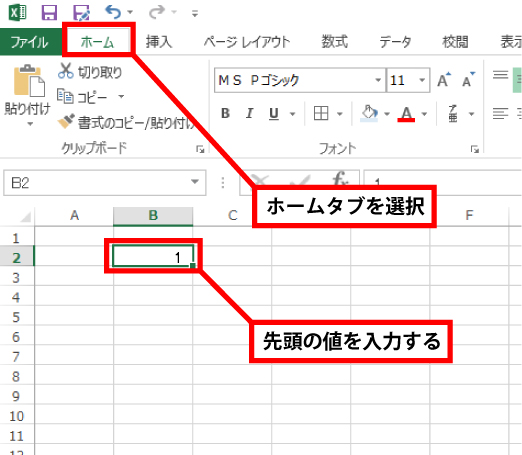
連続データの作成をクリックする
下図のアイコン▼から「連続データの作成」を選択します。
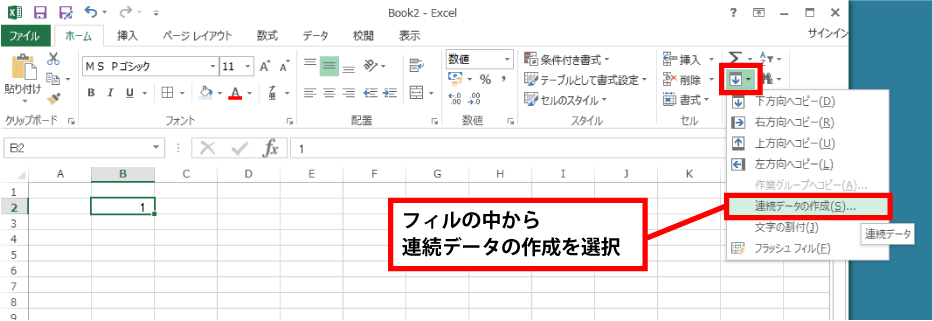
連続データダイアログボックスが開くので、必要な指定をする
連続データダイアログボックスが開くので、範囲で「行」または「列」、種類で「加算」を選択する。停止値に、必要な個数の末尾になる値を入力して、OKをクリックする。
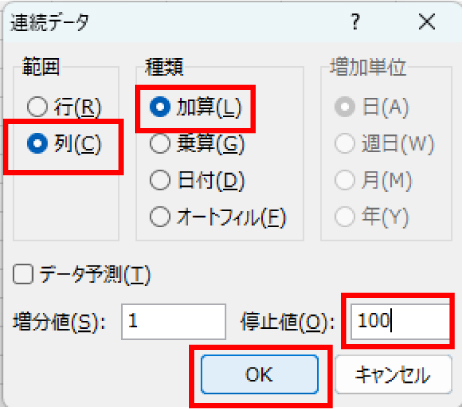
指定した100までの連続した数値が入力された
先ほど指定した100までの連続した数値データが入力されました。
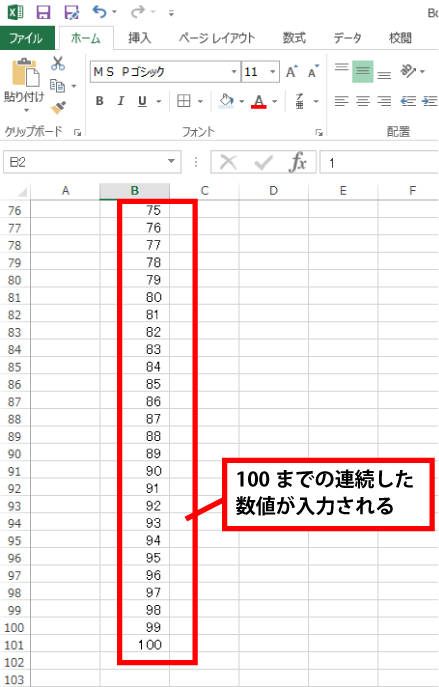
指定した個数の連続データを自動で入力できるようになると、データ管理や集計作業が劇的にスムーズになります。特に、大量のリスト作成や定型的なデータ入力をする場合、このテクニックを使うことで、手入力のストレスをぐっと減らし、作業の精度もアップ!
今回紹介した方法を活用すれば、「Excelの入力作業に時間がかかりすぎる…」なんて悩みとはもうおさらば!短時間で効率よくデータを整理できるようになり、仕事のスピードも向上します。しかも、ちょっとした工夫で入力ミスを減らせるので、Excelの便利機能を活用することが、結果的には業務の品質向上にもつながります。


